Word从第三页开始设置页码
1、打开word文档,将鼠标光标固定在第二页末尾处。

2、点击工具栏上的【页面布局】,披趴在下拉菜单中选择【分隔符】,【下一页分节符】。冲肥
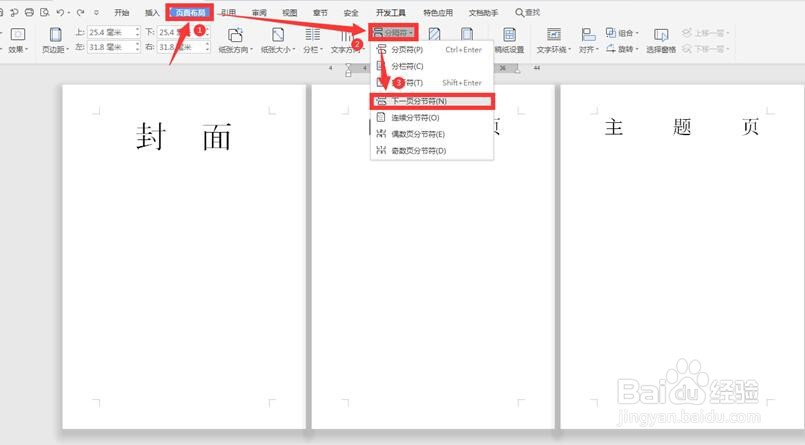
3、再点击工具栏上的【插入】选项,下拉菜单中选择【页码】,位置选择【页眉中间】。

4、在【页舍劫杰眉和页脚】选项下,取消选择下方的【同前页】。
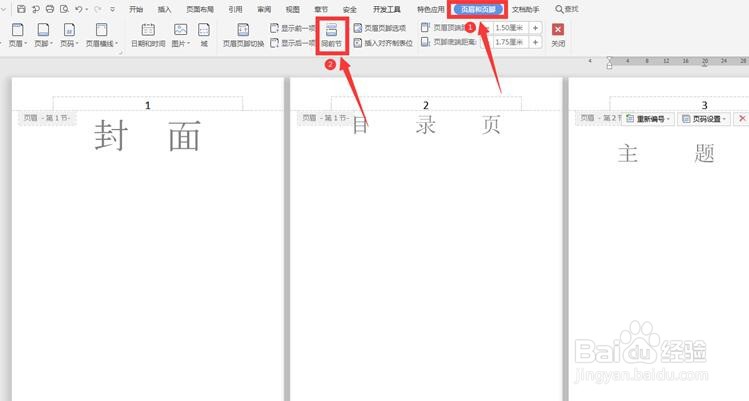
5、改动第三页的页码数为“1”,这样页码就从第三页开始设置。

声明:本网站引用、摘录或转载内容仅供网站访问者交流或参考,不代表本站立场,如存在版权或非法内容,请联系站长删除,联系邮箱:site.kefu@qq.com。
阅读量:29
阅读量:83
阅读量:142
阅读量:73
阅读量:174